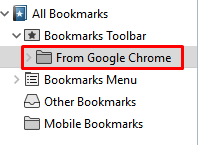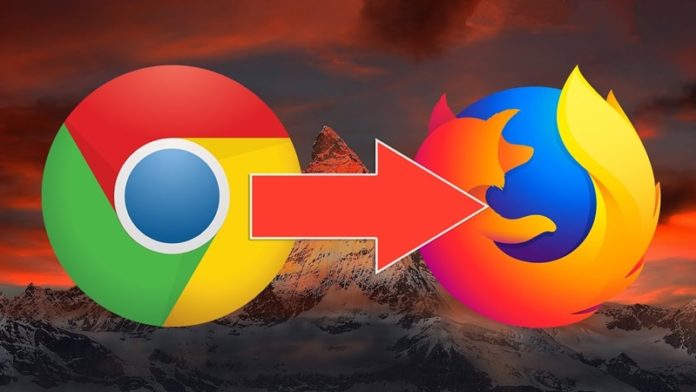Telset.id – Beberapa waktu lalu Mozilla merilis browser Firefox Quantum yang diklaim lebih cepat dibandingkan rivalnya, Google Chrome. Browser yang tersedia di platform Windows, Mac, Linux serta Android dan iOS ini merupakan update besar-besaran yang dilakukan Mozilla pada browser-nya.
Saat kami mencoba langsung browser ini, memang terasa lebih smooth dan gesit dibandingkan browser kompetitornya itu. Namun ada satu masalah yang mungkin akan dihadapi oleh pengguna Chrome ketika mencoba browser Firefox Quantum, yakni bingung memindahkan berbagai data yang ada pada Chrome, seperti bookmarks, history, dan lainnya ke Firefox.
[Baca juga: Firefox Quantum Tawarkan Kecepatan 2X lipat]
Well, tenang karena tim Telset.id akan memberikan tips yang dapat membantu memindahkan data dari Chrome ke Firefox hanya dengan beberapa kali klik saja. Ingin tahu seperti apa caranya? Yuk ikuti!
- Pertama yang harus Anda lakukan adalah tekan tombol Ctrl + Shift + B untuk menampilkan menu Show All Bookmarks. Atau opsi lainnya adalah tekan tombol Show yout bookmarks di bagian atas, dan tekan tombol Show All Bookmarks.
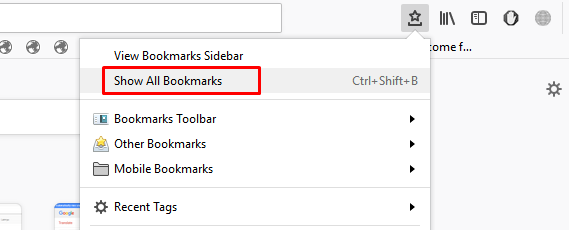
- Selanjutnya, tekan tombol dropdown Import and Backup dan pilih opsi Import Data from Another Browser…
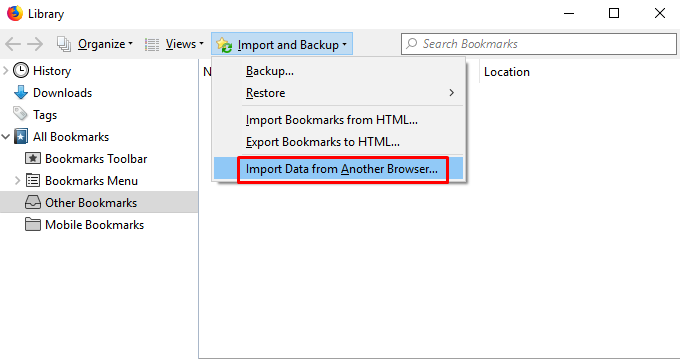
- Kemudian, pilih Chrome dan tekan tombol Next.
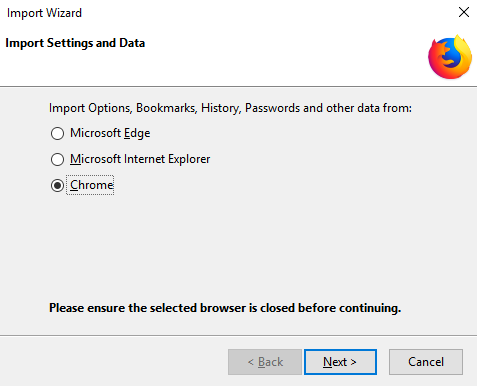
- Setelah itu, pilih data yang ingin dipindahkan ke browser Firefox, dan tekan tombol Next.
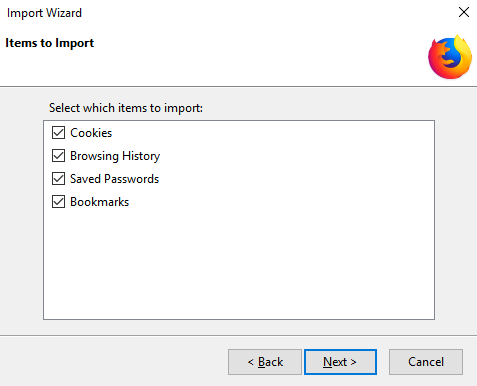
- Tunggu proses pemindahan, dan jika sudah, lihat di bagian All bookmarks. Terdapat menu From Google Chrome. Maka akan muncul bookmark dari Chrome yang siap untuk Anda akses.